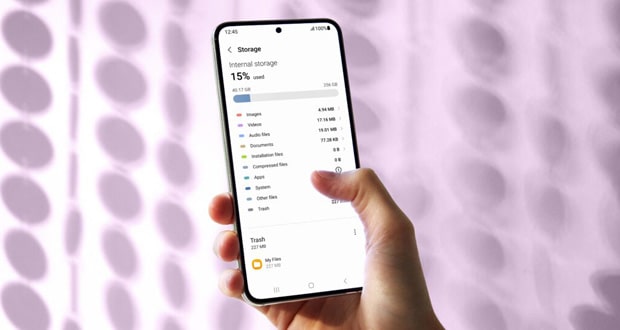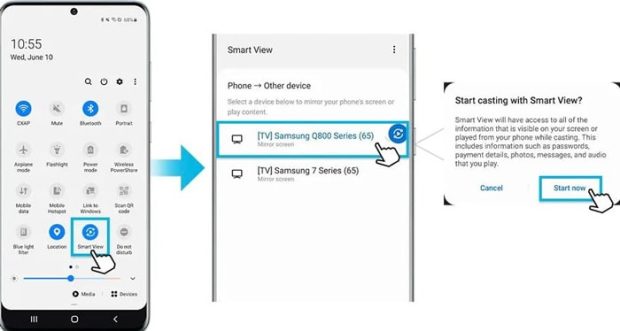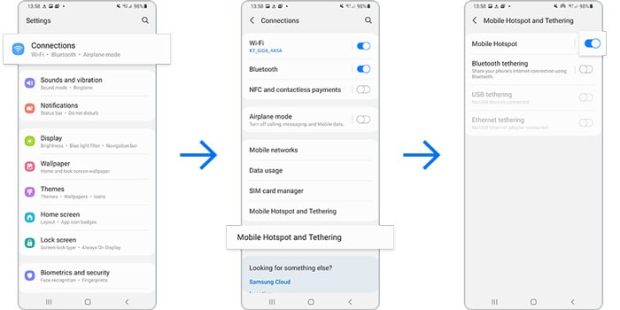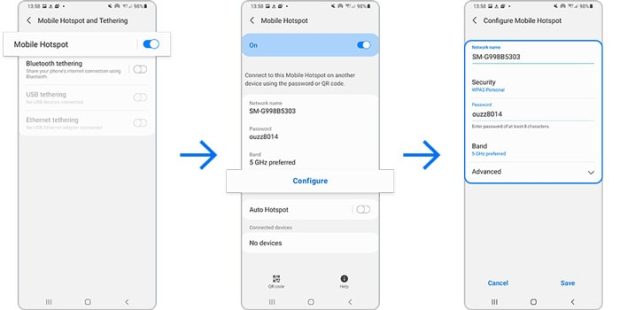در این مطلب قصد داریم ترفندهای اشتراک گذاری راحت و سریع در گوشی های سامسونگ را به شما آموزش دهیم. با این راه حلها میتوانید چالشهای روزمره خود را پشت سر بگذارید.
امروزه کاربران استفادههای روزمره و زیادی از گوشیها و دستگاههای هوشمند خود میکنند؛ اما ممکن است در حین استفاده از موبایل یا سایر دستگاههای خود با چالشهایی مواجه شوند. با این حال برای بیشتر این چالشها، راهحلهایی وجود دارد و شما میتوانید با یکسری نکات و ترفندها، بهراحتی و با سرعت از مشکلات و چالشهای خود گذر کنید.
ترفندهای اشتراک گذاری در گوشی های سامسونگ
وقتی بهعنوان یک کاربر گوشی های هوشمند با چنین مشکلاتی روبهرو شدید، کافی است راهکارها و نکات مخصوص آن را به خاطر داشته باشید و بهسرعت مشکل بهوجود آمده را برطرف کنید. در این مطلب قصد داریم ترفندهای کاربردی گوشی های سامسونگ را به شما آموزش دهیم که با انجام دادن آن میتوانید فرایند اشتراک گذاری را به کاری سریع و راحت تبدیل کنید.
اضافه کردن و اشتراک گذاری مخاطبین با کد QR
در حال حاضر فرایند اضافه کردن و اشتراک گذاری مخاطبین در گوشی های گلکسی سامسونگ بسیار آسانتر شده و شما با استفاده از کدهای QR میتوانید بهراحتی این کار را انجام دهید. شما قادر خواهید بود بهآسانی یک QR Code اختصاصی برای هر مخاطب خود ایجاد کنید و اطلاعات تماس فرد مورد نظر را با دیگران به اشتراک بگذارید. علاوه بر این، گوشی های سامسونگ امکان اسکن اطلاعات تماس اشخاص دیگر و اضافه کردن آن به دستگاه خودتان را نیز در اختیارتان میگذارد.
برای به اشتراک گذاشتن مخاطبین خود با استفاده از QR Code باید مراحل زیر را طی کنید:
در ابتدا وارد اپلیکیشن مخاطبین یا Contacs گوشی خود شوید. در بخش اطلاعات مخاطبین یا Contact Details، گزینه مربوط به کد QR را از گوشه پایین سمت چپ صفحه انتخاب کنید و به این ترتیب یک QR Code اختصاصی برای شما ایجاد خواهد شد. حالا میتوانید کد ایجاد شده را با سایر افراد به اشتراک بگذارید. دستگاه گیرنده با اسکن کردن QR کد ایجاد شده توسط شما، به سرعت و آسانی میتواند اطلاعات تماس را دریافت کند.
برای اضافه کردن مخاطب بهوسیله کد QR نیز مراحل زیر را انجام دهید:
وارد اپلیکیشن مخاطبین شوید و از قسمت بالا، گزینه QR Code را انتخاب کنید. در این بخش میتوانید کد QR یک دستگاه دیگر را اسکن کرده و مخاطب آن را به گوشی خود اضافه کنید. بعد از اسکن کردن کد، اطلاعات جدید روی دستگاه شما به نمایش گذاشته میشود و میتوانید با ذخیره کردن مخاطب جدید از طریق گزینه Save New Contact، آن را به فهرست مخاطبین خود اضافه کنید.
به اشتراک گذاشتن شارژ باتری با سایر دستگاهها
برای این که نگران خاموش شدن دستگاههای هوشمندتان بهخاطر نداشتن شارژ نباشید، سامسونگ قابلیت شارژ بی سیم معکوس یا Wireless PowerShare را به گوشیهای بالارده سری گلکسی خود آورده است. این ویژگی در حال حاضر فقط در گوشی های سری گلکسی S و گلکسی Z وجود دارد و بهوسیله آن، گوشی شما به یک پلتفرم شارژ بی سیم تبدیل میشود و میتوانید سایر دستگاههای دارای گواهی Qi را با گوشی خود شارژ کنید. برای انجام این کار به هیچ کابلی نیاز ندارید و فقط کافی است دستگاه دوم را روی گوشی خود قرار دهید. البته قبل از این کار، باید مراحل زیر را انجام دهید تا این قابلیت در گوشی شما فعال شود و بهوسیله آن امکان شارژ کردن دستگاههای دیگر را پیدا کنید.
اول از همه باید سطح باتری گوشی خود را بررسی کنید؛ تنها در صورتی میتوانید از گوشی گلکسی خود بهعنوان یک پلتفرم شارژ برای دستگاههای دیگر استفاده کنید که گوشی شما حداقل 30 درصد شارژ داشته باشد. در مرحله بعد، صفحه اعلانها یا نوتیفیکیشنها را به سمت پایین بکشید و روی گزینه شارژ بی سیم معکوس یا Wireless PowerShare بزنید.
حالا یک منوی پاپآپ به نمایش درمیآید و به شما اطلاع میدهد که آماده شارژ کردن هستید. در این مرحله، گوشی خود را برگردانید تا صفحه نمایش آن رو به پایین قرار بگیرد. سپس دستگاهی که میخواهید آن را شارژ کنید را از وسط، پشت به پشت گوشی خود قرار دهید تا فرایند شارژ معکوس آغاز شود.
با استفاده از این روش قادر خواهید هر دستگاه یا لوازم جانبی سامسونگ که با استاندارد Qi سازگار است را با گوشی سری گلکسی S یا Z سامسونگ خود شارژ کنید. البته شما میتوانید سایر دستگاههای غیر سامسونگی که با استاندارد Qi سازگار است را نیز شارژ کنید. هیچ تفاوتی هم ندارد که دستگاه شما به سیم شارژر متصل باشد یا نه؛ چرا که در هر صورت امکان استفاده از آن برای شارژ کردن دستگاههای دیگر وجود دارد. فراموش نکنید که بعد از شارژ کافی یا کامل دستگاه خود، دو دستگاه را از یکدیگر جدا کنید. همچنین اگر دستگاه قابل شارژی تشخیص داده نشود، قابلیت شارژ بی سیم معکوس بهصورت خودکار بعد از سی ثانیه غیر فعال میشود.
اتصال دستگاه به تلویزیون هوشمند
سامسونگی شرایطی را برای کاربران فراهم کرده تا بتوانید گوشی موبایل خود را به تلویزیون هوشمندتان متصل کنید. شما با استفاده از قابلیت Mirroring میتوانید بهآسانی محتوای صفحه نمایش کوچکتر گوشی خود را با صفحه بزرگتر تلویزیون هوشمند به اشتراک بگذارید. برای این کار فقط به نمای هوشمند یا Smart View نیاز دارید که در بیشتر دستگاههای همراه گلکسی سامسونگ در دسترس کاربران قرار گرفته است.
برای فعال کردن و استفاده از این قابلیت باید مراحل زیر را انجام دهید:
قبل از هر چیز به یاد داشته باشید که در زمان استفاده از این ویژگی، برنامههای تغییر آیپی را غیر فعال کنید. همچنین شما به یک گوشی تلفن همراه هوشمند و یک تلویزیون هوشمند با پشتیبانی از قابلیت Screen Mirroring نیاز دارید. توجه داشته باشید که سایر برندها این قابلیت را با نامهای مختلفی در اختیار کاربران قرار میدهند؛ از جمله Mirroring، Mirecast، Wireless Display، Mirror Share، Screencast، Screen Share و Multi-Screen.
برای فعال کردن قابلیت Smart View یا نمای هوشمند به منظور اتصال گوشی به تلویزیون هوشمند، باید سه مرحله را دنبال کنید و پس از این سه مرحله میتوانید از تجربه تماشای محتوای گوشی سامسونگ خود روی صفحه نمایش بزرگتر تلویزیون، لذت ببرید.
ابتدا باید قابلیت نمای هوشمند را در تلویزیون فعال کنید. به این منظور در تلویزیون هوشمند سامسونگ خود به منوی تنظیمات یا Settings بروید و گزینه General را انتخاب کنید. روی گزینه مدیریت دستگاه خارجی یا External Device Manager بزنید و به بخش مدیریت اتصال دستگاه یا Device Connection Manager بروید. در این مرحله باید لیست دستگاهها یا Device List را انتخاب کنید و حالا لیستی از دستگاههای موجود روی صفحه تلویزیون شما به نمایش درمیآید که باید نام گوشی موبایل خود را از این لیست پیدا و انتخاب کنید.
در مرحله بعد باید قابلیت نمای هوشمند را در گوشی خود فعال کنید. به این منظور در گوشی سامسونگ خود، پنل تنظیمات سریع یا Quick Settings را پایین بکشید و در این بخش، علامت نمای هوشمند یا Smart View را پیدا و آن را لمس کنید. حالا گوشی شما اقدام به اسکن کردن گزینههای موجود و نمایش آنها میکند و میتوانید از لیست ارائه شده، گزینه تلویزیون هوشمند خود را پیدا و انتخاب کنید. حالا برای ارسال محتوا با قابلیت Smart View باید گزینه Start Now یا اکنون شروع کنید را بزنید و میبینید که با انجام این کار، محتوای صفحه گوشی شما روی صفحه تلویزیون به نمایش گذاشته میشود.
اما برای جفت کردن یا Pair گوشی تلفن همراه و تلویزیون هوشمند، یک درخواست تایید مجوز در گوشه سمت راست بالای صفحه گوشی شما ظاهر میشود که باید آن را تایید کنید و با لمس گزینه Allow یا اجازه دادن، امکان اتصال دو دستگاه را فراهم کنید. به این ترتیب با انجام این مراحل که زمان اندکی را از شما میگیرند، میتوانید صفحه نمایش گوشی تلفن همراه خود را با صفحه تلویزیون هوشمندتان به اشتراک بگذارید.
به اشتراک گذاشتن اینترنت و هات اسپات همراه
ممکن است شما در جایی باشید که به اتصال ثابت وای فای دسترسی ندارید، اما برای لپ تاپ یا تبلت خود به اینترنت نیاز دارید. در این شرایط میتوانید گوشی خود را به یک هات اسپات همراه تبدیل کنید و اینترنت همراه گوشی را با دستگاه دیگر خود به اشتراک بگذارید. در ادامه، چگونگی فعال کردن، تنظیم رمز عبور و استفاده از سایر گزینههای پیشرفته در گوشی های سامسونگ را به شما آموزش میدهیم. با طی کردن قدم به قدم این مراحل میتوانید از اینترنت همراه خود برای دسترسی به اینترنت استفاده کنید. به این موضوع توجه کنید که امکان اتصال چندین دستگاه به هات اسپات شما وجود دارد و مواظب باشید که حتما مصرف داده خود را کنترل کنید که بعدا متضرر نشوید.
برای فعال کردن قابلیت هات اسپات، پنل سریع یا Quick Panel را در گوشی خود پایین بکشید و قسمت تنظیمات سریع یا Quick Settings را باز کنید. با انتخاب گزینه Mobile Hotspot یا هات اسپات همراه، آن را فعال کنید. اگر میخواهید به سایر تنظیمات هات اسپات دسترسی داشته باشید باید گزینه Mobile Hotspot را برای چند ثانیه نگه دارید تا به صفحه تنظیمات آن وارد شوید.
برای تغییر رمز عبور هات اسپات خود باید به بخش تنظیمات هات اسپات همراه یا Mobile Hotspot Settings بروید. همچنین برای به اشتراک گذاشتن یکپارچه اتصال اینترنت خود با دستگاههای دیگر باید گزینه هات اسپات خودکار یا Auto Hotspot را فعال کنید. علاوه بر این میتوانید بهمنظور صرفهجویی در مصرف باتری گوشی خود، زمان مشخصی را برای توقف خودکار اتصال به اینترنت تعیین کنید و به این صورت، وقتی که از هات اسپات گوشی خود استفاده نمیکنید، این قابلیت بهطور خودکار خاموش و غیر فعال میشود.
برای اتصال دستگاهها به هات اسپات نیز وارد تنظیمات پنل سریع یا Quick Panel Settings شوید و بخش Wi-Fi را انتخاب کرده و آن را فعال کنید. نام گوشی خود را از بین شبکههای فعال انتخاب کرده و اتصال به اینترنت را روشن کنید. در مرحله پایانی نیز رمز عبور هات اسپات را وارد کنید و روی گزینه اتصال یا Connect بزنید.
جمع بندی
با جادوی فناوری در دستگاههای سری گلکسی سامسونگ، دسترسی و ارتباطات یکپارچه به سطح جدیدی رفته و راحتی و سرعت را به حداکثر رسانده است. به اشتراک گذاری اتصال به اینترنت، انتقال شارژ بین دو دستگاه و قابلیتهای مشترک بهصورت ساده و کارآمد، از جمله این قابلیتها هستند که کاربران با استفاده از آنها میتوانند همیشه و همه جا، متصل بمانند.
 گجت نیوز آخرین اخبار تکنولوژی، علم و خودرو
گجت نیوز آخرین اخبار تکنولوژی، علم و خودرو